Es muy importante hacer una copia de seguridad de tus fotos en caso de que tu dispositivo se dañe, desaparezca, se pierda o sea robado. No querrás perder tus recuerdos capturados desde tu dispositivo iOS. Los datos se extienden por todas partes en su dispositivo iOS. Esto se ha hecho fácil con la ayuda de iCloud, o también puede hacer copias de seguridad de sus fotos desde su iPhone, iPad o iPod touch a su computadora portátil o computadora con la ayuda de iTunes. Sin embargo, con iCloud tiene sus límites, el almacenamiento gratuito es de aproximadamente 5 GB, que se otorga a cada usuario de iOS de forma gratuita que tenga un ID de Apple. Este almacenamiento es útil cuando tienes muchos dispositivos iOS y usas iCloud con frecuencia para hacer copias de seguridad de tus documentos y correos electrónicos.
- Parte 1: Copia de seguridad de tus fotos en iCloud.
- Cómo habilitar iCloud photo stream en tu iPhone
- Cómo habilitar la biblioteca de fotos de iCloud en el iPhone
- Parte 2: Otras formas sencillas de hacer copias de seguridad de las fotos en el iPhone.
- Parte 3: Restaurar fotos de iCloud de forma selectiva.
- Conclusión
Parte 1: Copia de seguridad de tus fotos en iCloud.
Al usar la biblioteca de fotos de iCloud, obtienes la capacidad de capturar y almacenar todas las imágenes en iCloud sin tener límites, a diferencia de la Secuencia de fotos que se ha adaptado desde años anteriores. Mientras el almacenamiento de iCloud esté disponible, la biblioteca de fotos de iCloud puede guardar todos sus momentos preciosos y maravillosos. Sin embargo, ¿alguna vez se ha preguntado cuál es el resultado de habilitar el Flujo de fotos?
Antes de continuar, veamos las principales diferencias entre Photo Stream y iCloud Photo Library. En el momento actual, la biblioteca de fotos de iCloud todavía se está trabajando y está en forma beta; sin embargo, al usar este servicio, es una recomendación hacer una copia de seguridad de sus imágenes, que tiene previsto almacenar.
A continuación se muestra una comparación entre Photo Stream y la biblioteca de fotos de iCloud:
Flujo de fotos:
- Tiene la capacidad de guardar sus más de 1000 imágenes recientes o imágenes de los últimos treinta días
- No utiliza el espacio de iCloud
- Es compatible con todos los dispositivos iOS que incluyen iPod, iPhone, PC y Mac.
- Guarda la versión web de las imágenes, lo que puede disminuir la calidad
- No puede sincronizar y cargar videos
- Puede sincronizar álbumes e imágenes de su PC o Mac a través de iTunes siempre que la transmisión de fotos esté habilitada
Biblioteca de fotos de iCloud:
- Guarda tus vídeos e imágenes personales, que no tienen límites mientras el espacio de iCloud esté disponible para almacenar.
- Hace uso del almacenamiento de iCloud
- De fácil acceso en iPad, iPhone y también a través de iCloud.com
- Puede guardar imágenes en calidad de alta definición (HD) en sus dispositivos y servidores también. Además, tiene muchos formatos como TIFF, GIF, RAW, JPG y otros
- Puede sincronizar videos y cargar las imágenes
- Sin embargo, no tiene la capacidad de sincronizar álbumes e imágenes de PC o Mac con iTunes cada vez que use la biblioteca de fotos de iCloud, y también los álbumes que existan también se eliminarán cuando se habilite el servicio.
Cómo habilitar iCloud photo stream en tu iPhone
En la aplicación Fotos de iPad y iPhone, Photo Stream está disponible. Esto se considera como una parte de iCloud que sincroniza imágenes en cualquier momento cada vez que se conecta a Internet a través de Wi-Fi. Para habilitar Photo Stream, siga los pasos mencionados a continuación:
1.En tu iPad o iPhone, toca Configuración
2.Inicie iCloud desde allí
3.Ahora, toca las Fotos
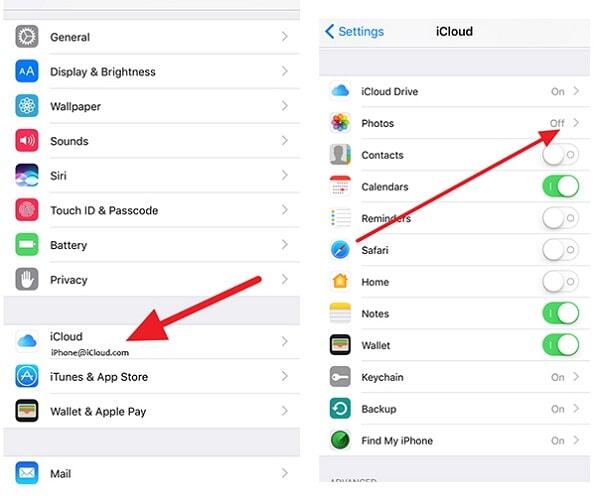
4. Debajo de la sección de Fotos, verifica que Mi secuencia de fotos esté habilitada.
5.El uso compartido de fotos también se puede habilitar desde la pantalla de abajo, desde donde puede hacer una transmisión de fotos para compartir con otras personas.
Cómo habilitar la biblioteca de fotos de iCloud en el iPhone
Para usar la biblioteca de fotos de iCloud en tu iPod o iPhone, sigue los siguientes pasos:
1.Toca Configuración en iPhone
2.Desplázate y ejecuta iCloud
3.Desplácese hacia abajo y busque «Fotos» y tóquelas
4.Ahora habilite la Biblioteca de fotos de iCloud desde allí
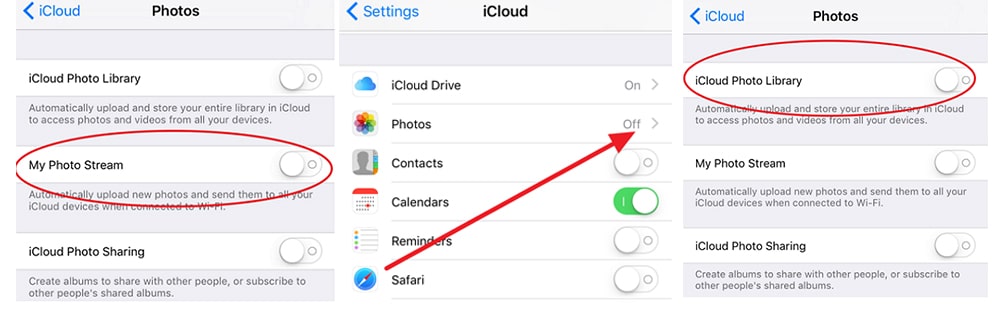
Parte 2: Otras formas sencillas de hacer copias de seguridad de las fotos en el iPhone.
Además de iCloud, hay otras formas de hacer copias de seguridad de tus fotos, entre ellas Dropbox y Flickr.
Dropbox
El buzón ofrece 2 GB de espacio de almacenamiento gratuito para sus usuarios. Sin embargo, el espacio puede aumentar dependiendo del tamaño que necesite. Total ofrece 500 GB de espacio a precios premium.
Cómo hacer copias de seguridad de fotos a través de Dropbox sigue los siguientes pasos:
1.Instala y descarga la aplicación de Dropbox, que está disponible de forma gratuita en App Store
2.Crea tu cuenta, que es gratuita
3.Desde la pantalla de inicio, inicia la aplicación de Dropbox
4.At la pantalla donde dice «Carga de cámara», selecciona «Solo Wi-Fi» y habilita esa opción. Para darle a Dropbox el acceso a la cámara permitida, toca «Permitir»
Ahora ya estás listo para hacer copias de seguridad de tus fotos.
Flickr
Este es también un servicio en la nube que ofrece Flickr donde las fotos se respaldan instantáneamente a través del iPhone. Ofrece 1 TB de espacio que es absolutamente gratis. Para hacer copias de seguridad de las fotos, siga los siguientes pasos:
1.Abre App Store y Descarga la aplicación de Flickr
2.Ahora cree su cuenta, o si es un usuario existente, simplemente inicie sesión
3.At en la parte inferior de la pantalla, toque el icono con forma de cámara
4.Seleccione las imágenes de las que desea hacer una copia de seguridad
Ahora está listo para cargar y hacer una copia de seguridad
Parte 3: Restaurar fotos de iCloud de forma selectiva.
Además, te mostraré un sencillo we para restaurar tus fotos desde iCloud. Aquí es donde entra en juego Syncios Data Recovery para iOS. Puedes elegir recuperar de forma selectiva tus fotos de iCloud con un solo clic.
1. Después de iniciar Syncios Data Recovery en su computadora, seleccione el modo «Recuperar desde el archivo de copia de seguridad de iCloud». Introduce tu cuenta de iCloud y contraseña para iniciar sesión.
2. Después de iniciar sesión en su iCloud, el programa mostrará los tipos de datos que puede restaurar. Para restaurar fotos selectivamente desde iCloud, elija «Rollo de cámara» aquí y haga clic en la opción «Siguiente» para continuar.
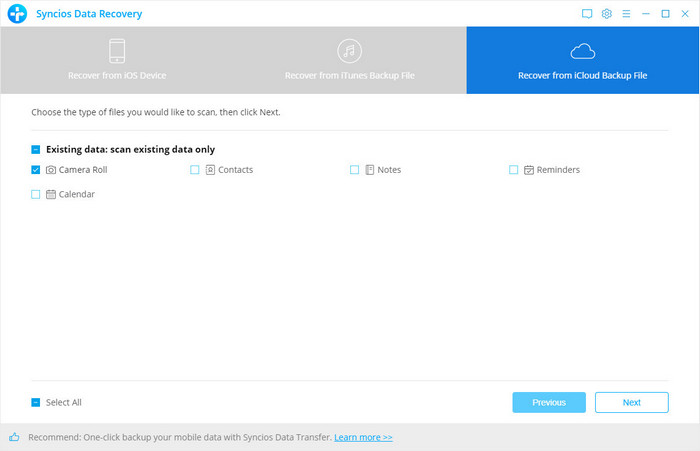
3. Una vez que se complete el análisis, puede obtener una vista previa de los archivos que desea recuperar. Marque los elementos que desea recuperar y haga clic en el botón» Recuperar en la computadora «o» Recuperar en el dispositivo». A continuación, seleccione la opción Recuperar en la ventana emergente para confirmar y comenzar.
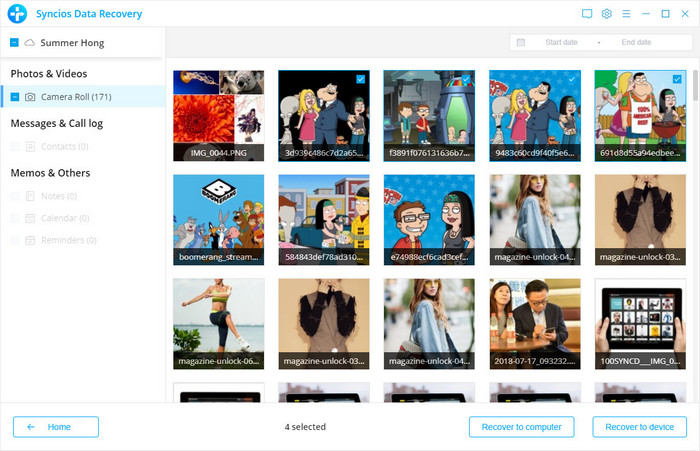
Ahora las fotos (u otros archivos) que deseas restaurar se pueden recuperar directamente en tu dispositivo iOS si tu iPhone, iPad o iPod touch está conectado a tu computadora con un cable USB durante el proceso de recuperación.
Conclusión
Aquí le proporciona tres opciones para hacer copias de seguridad y restaurar copias de seguridad de iCloud. Elija uno que prefiera y haga una copia de seguridad completa de su dispositivo iOS. Ya no tendrá miedo de perder archivos importantes. Si este artículo te ayuda, puedes compartirlo con tus amigos.